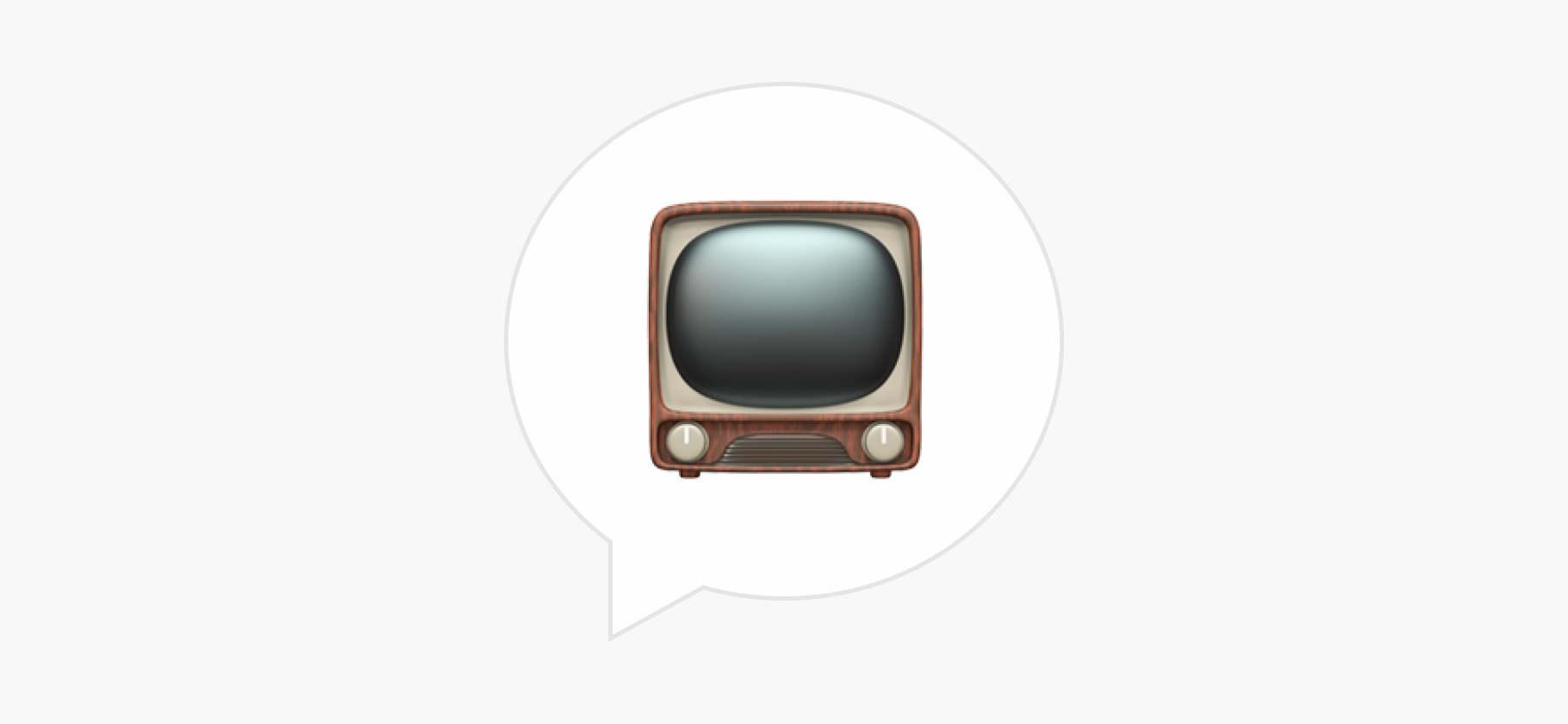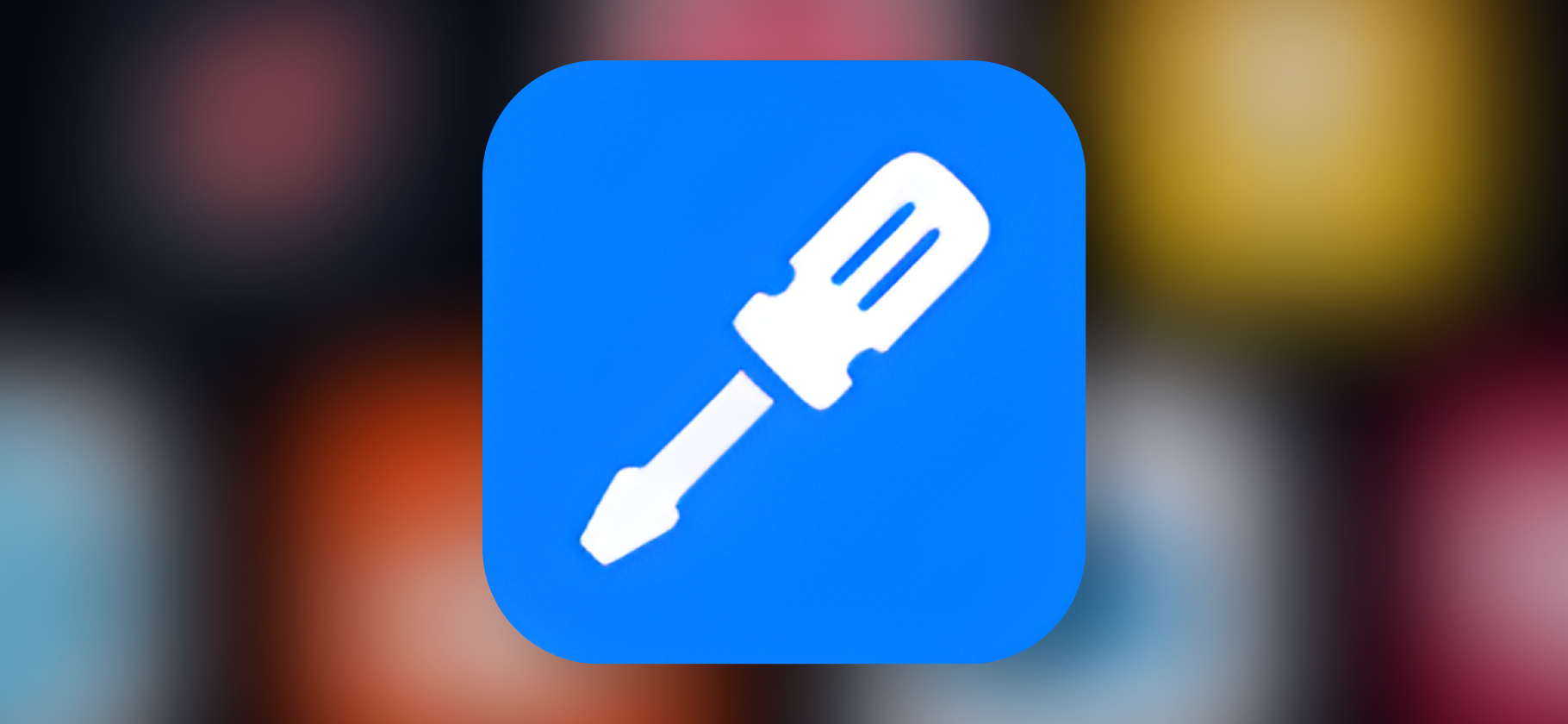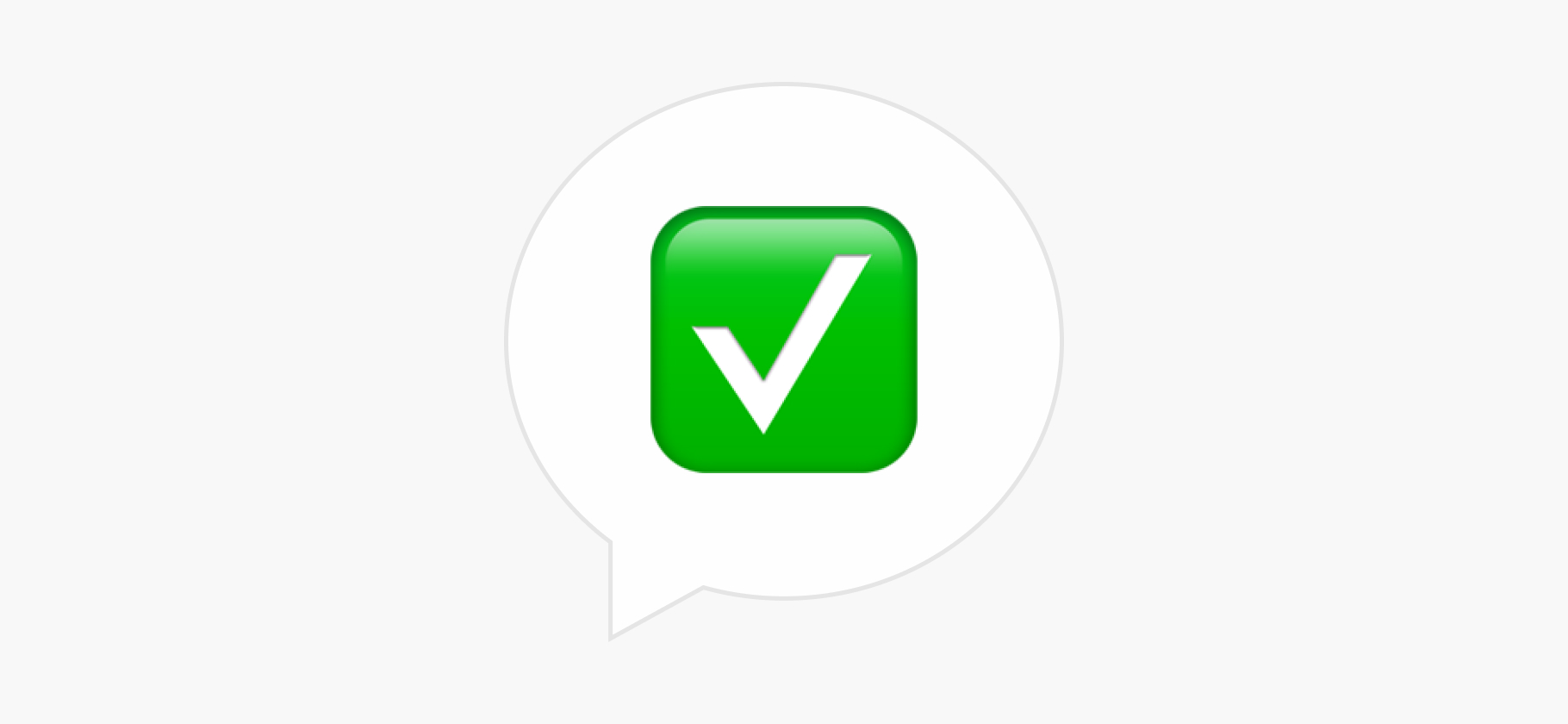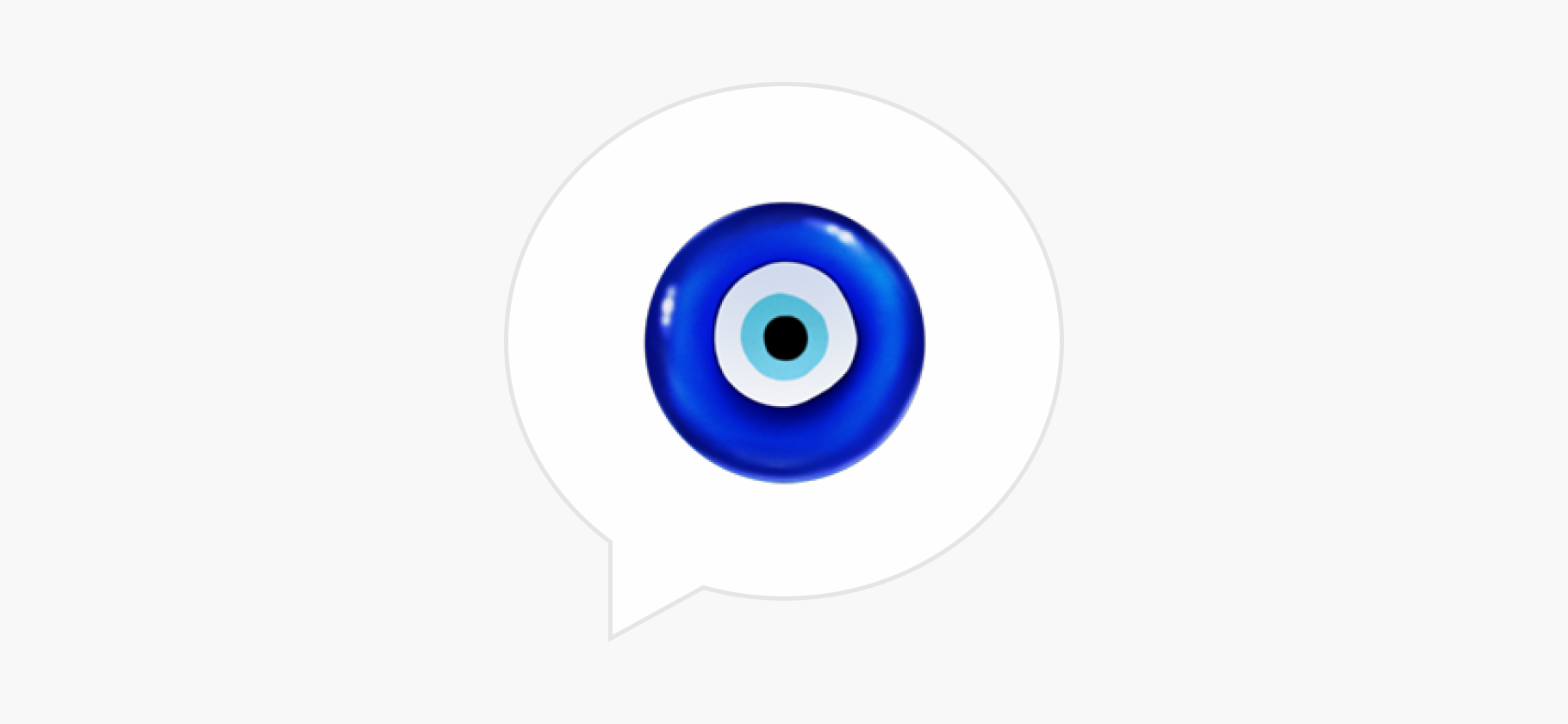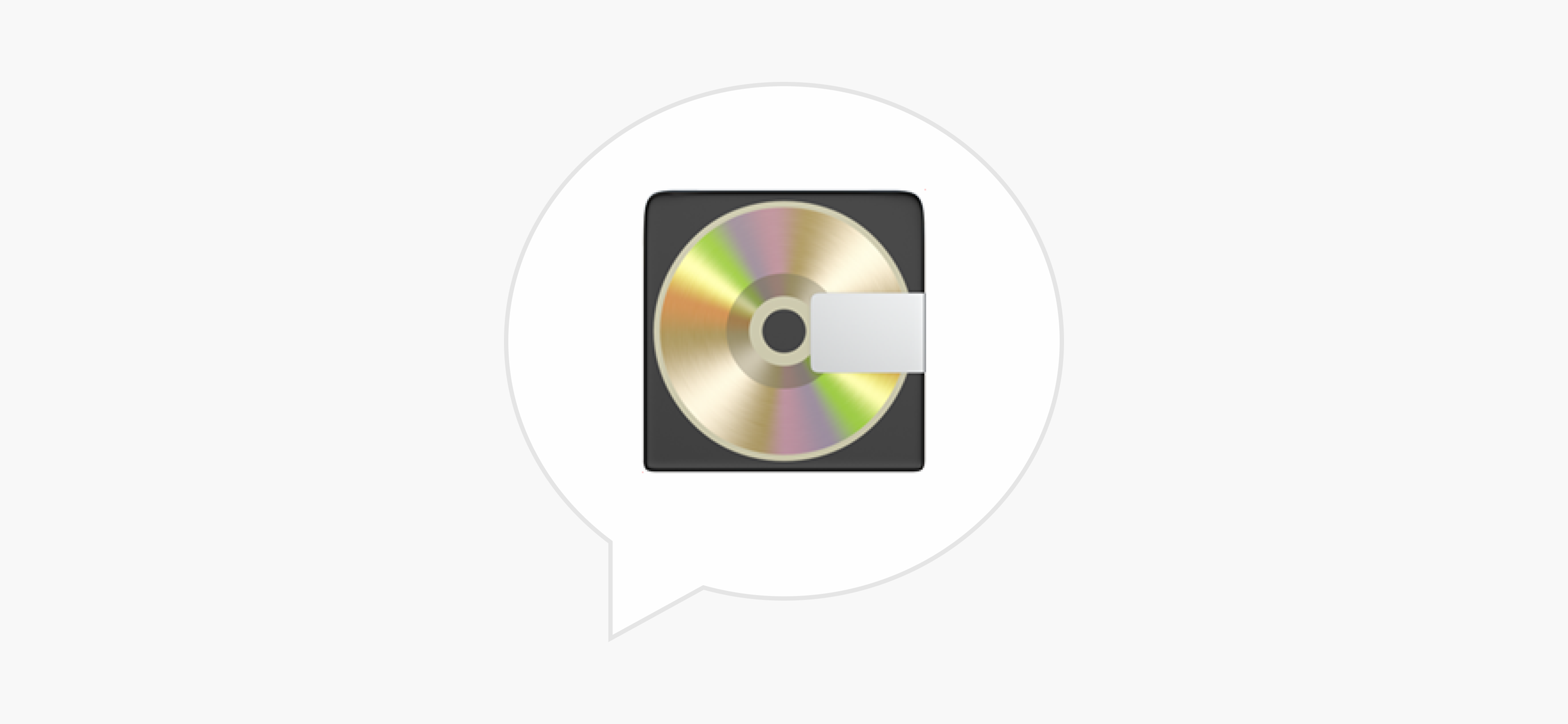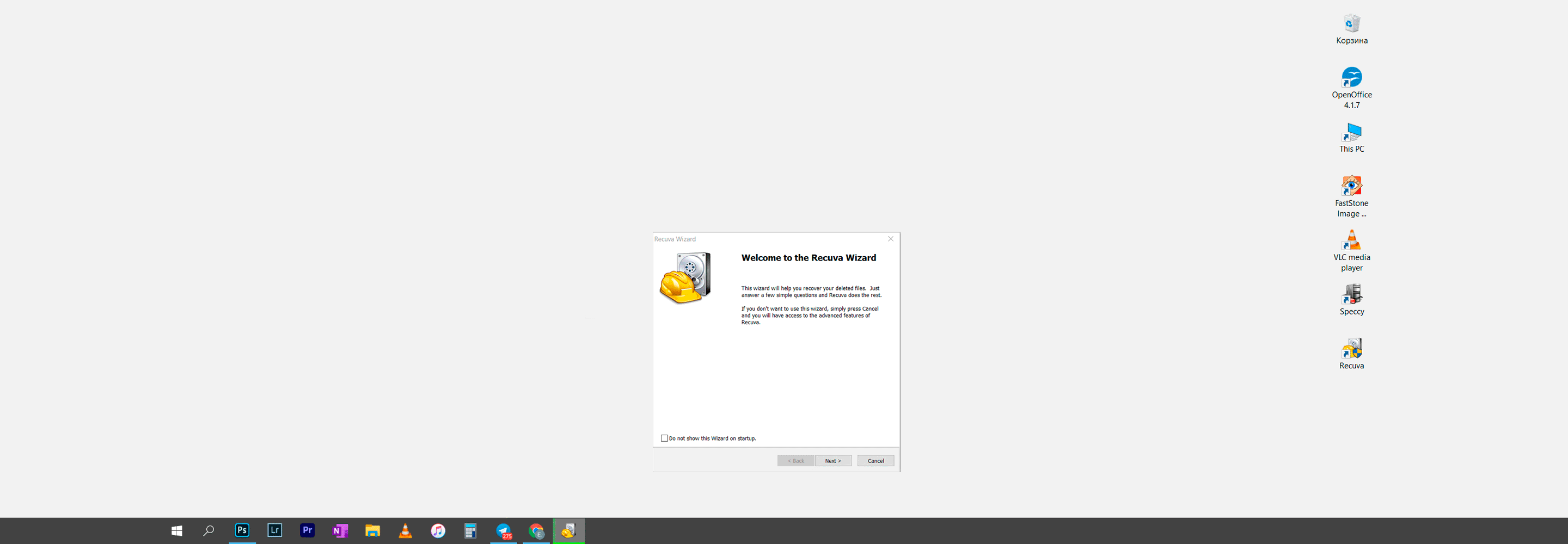
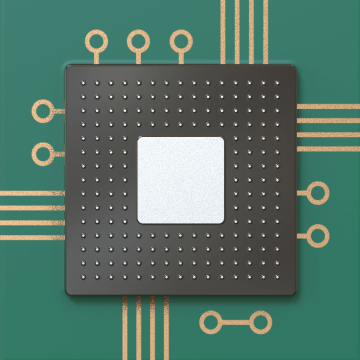
Как восстановить удаленные файлы на компьютере
Если нечаянно удалить важный файл с компьютера, его просто восстановить: в Windows такие файлы хранятся в «Корзине» на рабочем столе, в macOS надо зайти в Dock и там найти значок корзины. Хуже, если файлы уже удалены из «Корзины»: придется использовать сторонние программы.
Расскажу, как это работает, чем стоит пользоваться и какие есть нюансы.
Что вы узнаете
- Немного теории
- Как восстановить удаленные файлы
Как работает удаление файлов
Во всех современных операционных системах удаление файлов происходит в несколько этапов. Первый — перемещение в «Корзину». После удаления из нее файл еще какое-то время может храниться на носителе, пока поверх него не будет записана новая информация.
Если говорить про жесткие диски старого образца — HDD и флешки, — команда «Удалить» не означает, что оттуда сразу же стираются все файлы. Это связано со спецификой работы операционной системы.
Представьте, что ваша Windows или macOS — это ленивый завхоз, который управляет складом. У вас есть список вещей, которые там хранятся. Вы можете позвать завхоза и вместе с ним вычеркнуть несколько вещей, потому что не хотите больше их хранить. Завхоз кивает, и, судя по списку, у вас на складе появляется больше свободного места.
Но не факт, что завхоз сразу же пойдет на склад и выбросит «удаленные» вещи. Он ленивый, медленный и не видит в этом смысла: склад большой, места на нем много. Если вы привезете что-то новое, места хватит, даже если не выбрасывать старое. Вот когда старое будет мешать, тогда завхоз и выбросит эти вещи.
Удаление файлов с HDD и флешек работает примерно так же. Папки, которые мы видим, — это лишь оболочка, список пространства, с которым мы можем работать. А операционная система сама решает, когда в действительности удалить файлы, а когда оставить их, но не отображать.
Все ли файлы можно восстановить
На старых компьютерах — почти все. Еще не удаленные операционной системой файлы можно восстановить, даже если они исчезли из «Корзины». Причем чем меньше было обращений к памяти, тем больше шансов, что операционная система еще ничего не удалила полностью.
Исключение — диски нового поколения, SSD. За счет высокой скорости работы память функционирует по особым правилам. Условно говоря, там очень дисциплинированный завхоз, который удаляет файлы сразу после вашей команды.
Поэтому в работе с современными компьютерами особенно важно использовать резервные копии. Из них можно восстановить любые данные.
Где и сколько хранятся удаленные файлы
В «Корзине» удаленные файлы хранятся условно бессрочно, пока вы не очистите ее вручную. После удаления из «Корзины» файлы часто можно восстановить с помощью дополнительных утилит. Во многих случаях данные продолжают лежать там же, на накопителе, но уже без доступа из интерфейса операционной системы. Успех не зависит напрямую от времени, прошедшего с момента удаления.
Гораздо большее влияние оказывает дальнейшая работа с накопителем. Если поверх удаленных файлов были записаны новые — пользователем или в процессе работы программ и операционной системы, — ничего уже не поделать.
Если случайно удалили что-то важное, ничего не трогайте и остановите любую загрузку данных. Так меньше шансов, что что-то нужное перезапишется.
Как восстановить удаленные файлы из «Корзины»
В Windows и macOS восстановление файлов из «Корзины» работает практически одинаково. В Windows необходимо:
- Открыть «Корзину» на рабочем столе или из меню «Пуск».
- Найти файл, который планируете восстановить.
- Выделить нужный файл и нажать «Восстановить».
- Можно перетащить файлы из «Корзины» в другую папку, если вы не хотите восстанавливать их в исходной папке.
В macOS для восстановления файлов из корзины необходимо:
- Открыть «Корзину» из Doc.
- Найти файл, который планируете восстановить.
- Выделить нужный файл и нажать «Восстановить» или переместить из «Корзины» в любое другое место.
Как восстановить файлы на жестком диске или флешке
Программ для восстановления данных на жестком диске HDD или флешке много. Но процесс примерно одинаковый вне зависимости от того, каким сервисом вы пользуетесь. Сначала запускаете программу, выбираете в ней нужный диск — например, «Локальный диск С» или «Съемный диск F» — и включаете сканирование. Инструмент проанализирует внутреннюю память и покажет, какие файлы еще не стерлись, а значит, их можно восстановить.
Необязательно пользоваться только одним сервисом. Лучше попробовать несколько — скорее всего, результаты работы будут различаться и вы повысите шанс восстановить все файлы.
Программы для восстановления удаленных данных
Вот какие программы советуем.
EaseUS. Работает на Windows и macOS. Бесплатно восстанавливает до 2 Гб данных, дальше нужна лицензия — от 69,95 $ в месяц.
PhotoRec. Работает на любых системах, включая macOS. Работает бесплатно, ищет только удаленные фотографии.
Recuva. Работает на Windows. Бесплатно. Можно выбирать, какие типы удаленных файлов искать: например, только документы или фотографии или вообще все. И сканировать не только целый диск, но и конкретную папку. Или искать удаленные из корзины файлы.
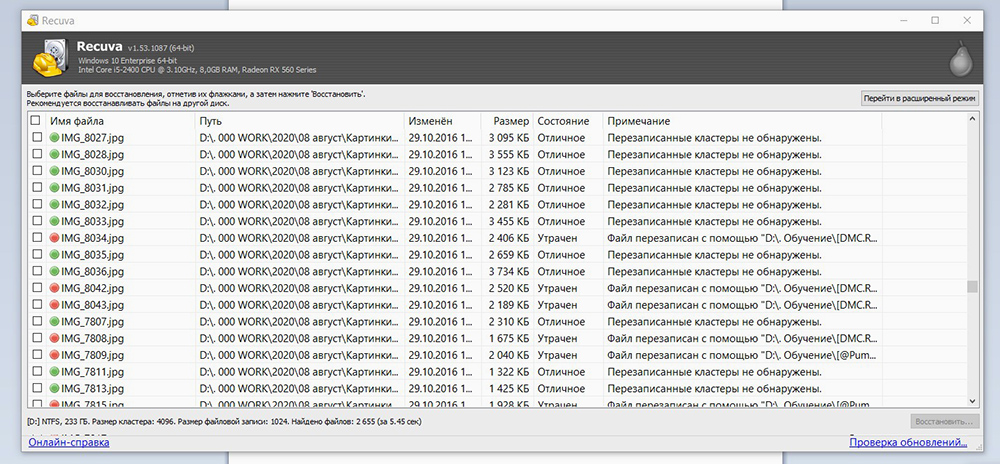
Как восстановить удаленные с компьютера файлы из резервной копии
Чтобы воспользоваться резервной копией, сначала нужно ее создать. Подробно о создании и использовании бэкапов мы рассказали в отдельной статье: грамотная работа с копиями защитит ценные данные куда надежнее, чем любая программа для восстановления.
Самый простой способ — использовать предлагаемые операционной системой варианты. Windows предлагает хранить важные файлы в облаке OneDrive. У macOS свое облако — iCloud Drive. В настройках «Резервное копирование» в Windows или iCloud на macOS можно выбрать, какие именно файлы и папки будут сохраняться в облачном хранилище.
Бесплатно хранить в облаке можно лишь небольшой объем данных. Если нужно резервировать все файлы с компьютера, придется оплатить тарифный план. Зато в случае потери какого-то файла или даже всего устройства целиком все важные файлы можно вернуть через веб-интерфейс с любого устройства.
Перейдите на веб-сайт облачного сервиса OneDrive или iCloud Drive и авторизуйтесь. Зайдите в «Корзину» или «Недавно удаленные» и восстановите файлы, которые удалили с компьютера.
Резервное копирование на внешний накопитель немного хлопотнее, но надежнее. Нужно физически подключить внешний накопитель и записать на него резервную копию всей системы либо определенных файлов и папок. Например, стоит делать это перед крупными обновлениями ОС, заменой комплектующих или работой над крупным проектом.
Утилита для создания резервных копий в последних версиях Windows называется «История файлов», в macOS аналогичное приложение называется Time Machine. Откройте меню «Пуск» или строку Spotlight на macOS и введите туда название, чтобы быстро найти инструмент на компьютере.
Создайте резервную копию на внешнем накопителе. Из бэкапа в File History или Time Machine можно восстановить любые данные — удаленные, измененные или поврежденные при последних изменениях в основной системе. File History и Time Machine удобны еще и тем, что могут хранить разные версии одного и того же файла. Если вы случайно внесли правки в важный файл, всегда можно можно открыть его более старую версию.


Мы постим кружочки, красивые карточки и новости о технологиях и поп-культуре в нашем телеграм-канале. Подписывайтесь, там классно: @t_technocult